Maison >Tutoriel logiciel >application mobile >Comment définir la hauteur des pixels de Meitu Xiuxiu
Comment définir la hauteur des pixels de Meitu Xiuxiu
- WBOYWBOYWBOYWBOYWBOYWBOYWBOYWBOYWBOYWBOYWBOYWBOYWBavant
- 2024-03-27 11:00:391264parcourir
L'éditeur PHP Xigua vous présentera comment définir la hauteur en pixels de belles images. En tant qu'outil de traitement d'image couramment utilisé, Meitu Xiuxiu peut obtenir différents effets en ajustant la hauteur des pixels. Lors de l'édition d'images, choisir les bons paramètres de pixels peut rendre vos images plus claires et plus détaillées. Ensuite, nous présenterons en détail comment définir les pixels hauts et bas dans Meitu XiuXiu afin que vous puissiez facilement maîtriser cette technique.

Tout d'abord, veuillez trouver l'icône [Beautiful Picture Show] sur votre téléphone, cliquez pour accéder à l'interface principale, puis cliquez sur l'élément [Beautify Pictures]. 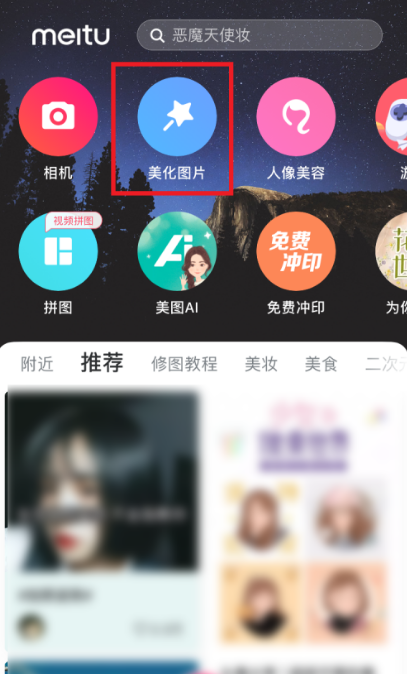
2. La deuxième étape, ensuite, nous arrivons à la page [Camera Roll] comme indiqué sur l'image, veuillez cliquer sur l'image dont vous souhaitez modifier les pixels.

3. Dans la troisième étape, la page [Aperçu de l'image] comme indiqué sur l'image apparaît à l'écran, veuillez cliquer sur le bouton [Modifier].

4. Dans la quatrième étape, la page [Modifier] comme indiqué sur l'image apparaît à l'écran, et le taux de recadrage apparaît en dessous. Veuillez cliquer sur [Gratuit]. la zone d'édition correspondante apparaît dans , et le nombre du milieu dans la zone d'édition est la valeur en pixels de la longueur et de la largeur.
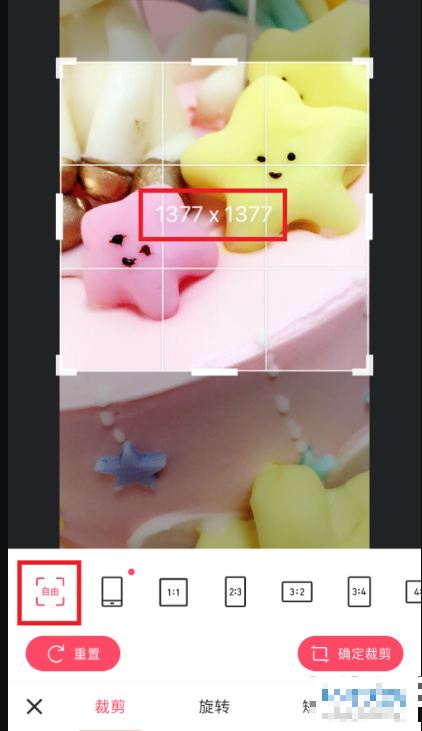
5. Dans la cinquième étape, veuillez sélectionner la longue barre blanche dans la bordure, afin de pouvoir la faire glisser librement. Tout en faisant glisser, les valeurs de longueur et de largeur changeront également. 966x1470 pixels, veuillez donc faire glisser la longueur et la largeur correspondantes jusqu'à ce que la position numérique spécifiée apparaisse. Une fois terminé, veuillez sélectionner [Confirmer le recadrage].
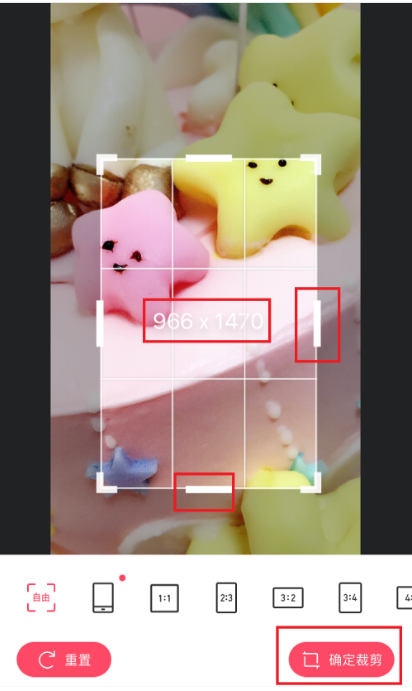
6. Dans la sixième étape, veuillez sélectionner le bouton [√] en bas à droite de l'écran pour accéder à l'interface d'aperçu comme indiqué sur l'image.
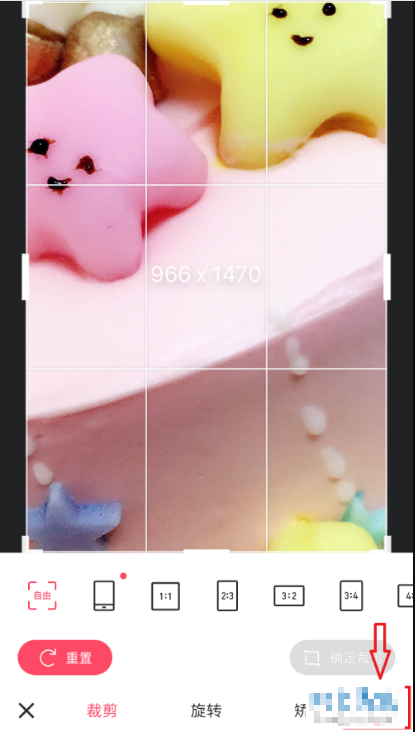
7. Étape 7. Après avoir terminé les étapes ci-dessus, veuillez sélectionner [Enregistrer] dans le coin supérieur droit de l'écran pour terminer l'opération.

8. Enfin, après avoir terminé les étapes ci-dessus, l'invite système de [L'image a été enregistrée] apparaîtra à l'écran. Nous pouvons également l'enregistrer directement dans le magnifique album photo, et l'opération est terminée.
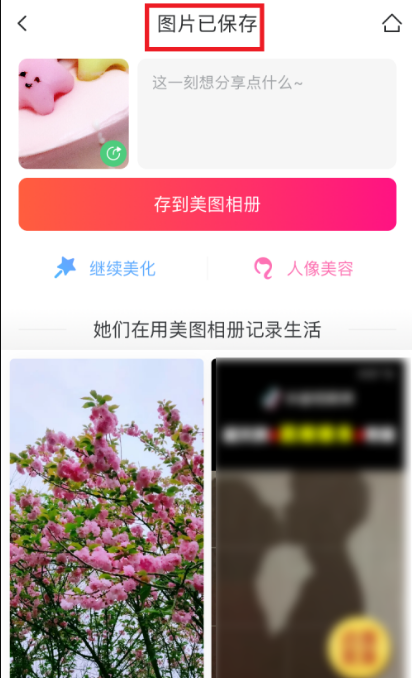
Ce qui précède est le contenu détaillé de. pour plus d'informations, suivez d'autres articles connexes sur le site Web de PHP en chinois!
Articles Liés
Voir plus- Comment résoudre l'avertissement PS indiquant qu'un pixel n'est pas supérieur à 50 %
- Comment définir une bordure noire de deux pixels sur une boîte en CSS
- Conseils PS : Comment pixeliser du texte et créer du texte à motifs (partager)
- Que sont les pixels et la résolution
- Comment désactiver les publicités sur Meitu Xiuxiu

